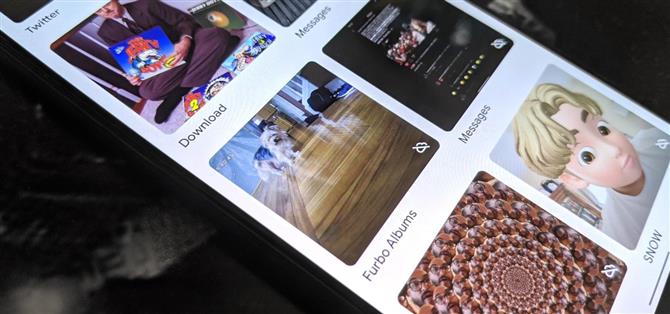Saatuaan Google Photos -projektin uudelleensuunnittelun ja lisäämällä siisti uuden Map View -ominaisuuden valokuvien tutkimiseen, Google on tehnyt uuden muutoksen hallitaksesi valokuvien ja videoiden määrää, jota sovellus käsittelee sosiaalisen etäisyyden aikana..
Tukifoorumissaan olevan viestin mukaan Google on poistanut varmuuskopion ja synkronoinnin sosiaalisen median ja viestisovellusten laitekansioista sovelluksen Android-versiossa. Joten oletusarvoisesti se ei synkronoi medioita Instagramista, WhatsAppista, Snapchatista ja käytännössä mitä tahansa muuta kansiota tavallisen kameran ulkopuolella. Näin käännät sen ja käännät sen.
- Älä missaa: Kuinka nähdä kaikki kuvasi interaktiivisessa karttanäkymässä Google Kuvien avulla
Vaihe 1: Avaa Google Kuvat
Vaikka Google Photosilla on hieno työpöytäsivusto, sinun on mukautettava mobiilisovelluksen asetuksia. Joten mene eteenpäin ja avaa se.
- Play Kauppa -linkki: Google Photos (ilmainen)
Tähän mennessä sinulla pitäisi olla version 5 päivitys, joka antaa Google Photosille uuden logon ja käyttöliittymän. Olemme kuitenkin huomanneet, että kasvojen nosto ei välttämättä saavu heti päivityksen jälkeen, vaikka sinulla olisi uusi logo. Kummassakin tapauksessa aloitat Valokuvat-välilehdellä.

 (1) uusi Google Photos, (2) vanha Google Photos
(1) uusi Google Photos, (2) vanha Google Photos
Vaihe 2: Etsi laitekansiot
Napauta uudessa käyttöliittymässä alemmassa navigointipalkissa Kirjasto. Näet laitteen kansiot keskellä. Voit vierittää vasemmalle oikealle löytääksesi tietyn kansion tai napauttaa ”Näytä kaikki” nähdäksesi kansiot ruudukossa.


Napauta vanhassa asetuksessa hampurilainen-kuvaketta vasemmassa yläkulmassa päästäksesi valikkoon. Napauta sitten ”Laitekansiot”.

Vaihe 3: Valitse kansio
Uuden muutoksen myötä huomaat, että monet kansiot, jotka olet aiemmin osoittanut varmuuskopiointiin, eivät ole nyt. Muutos vaikuttaa viestisovelluksiin, kuten WhatsApp, Messages ja Kik, mutta olemme nähneet, että myös sosiaalisiin mediasovelluksiin, kuten Instagramiin ja Snapchatiin, kohdistuu vaikutus..
Kansioille, joita ei ole varmuuskopioitu Google-kuviin, on merkitty rikki pilvikuvakkeella pikkukuvan oikeassa alakulmassa, kun taas kansioilla, joilla on varmuuskopiointioikeus, ei ole kuvaketta. Napauta kansiota, jota ei ole varmuuskopioitu.


Vaihe 4: Vaihda varmuuskopiointi ja synkronointi
Kun olet kansiossa, näet ylhäällä liukusäätimen varmuuskopiointia ja synkronointia varten. Napauta sitä palauttaaksesi varmuuskopiointiluvat. Palaa takaisin ja toista muut kansiot.
Jos et halua lähettää kaikkea valitusta kansiosta, jätä liukusäädin rauhaan ja siirry seuraavaan vaiheeseen.


Vaihe 5: Yksittäisten valokuvien tai videon varmuuskopiointi (valinnainen)
Jos et halua varmuuskopioida kaikkea näistä käytöstä poistetuista sovelluksista, valitse valokuvat, jotka haluat varmuuskopioida, napauta sitten kolmen pisteen kuvaketta oikeassa yläkulmassa ja valitse ”Varmuuskopioi nyt”.
Voit myös avata yksittäiset tiedostot ja pyyhkäisemällä ylöspäin löytääksesi ”Varmuuskopioi nyt” -vaihtoehdon.


Vaihtoehtoinen menetelmä: Sovellusasetukset
On toinen tapa, joka vie muutama lisää kosketuksia, mutta voi olla nopeampi käsitellessäsi suurta määrää sovelluksia ja / tai kansioita.
Napauta missä tahansa sovelluksen näytössä profiilikuvaa ja sitten ”Valokuvien asetukset”. Valitse Asetuksissa ”Varmuuskopioi ja synkronoi”.


Napauta seuraavalla sivulla ”Varmuuskopioi laitteen kansiot”. Täältä löydät luettelon kaikista kansioistasi, joiden vieressä on liukusäätimiä. Jos ne ovat sinisiä, ne varmuuskopioidaan. Napauta harmaita käynnistääksesi synkronoinnin.


Tämä on todennäköisesti lyhytaikainen ongelma, joka johtuu COVID-19: stä, varsinkin kun monet palaavat etäisiin työympäristöihin positiivisten testien piikkien takia. Siitä huolimatta, jos keräät paljon mediaa älypuhelimesi sovelluksista ja haluat tallentaa ne pilveen, sinun on tarkistettava, vaikuttaako suosikkisovelluksesi. Ole kuitenkin harkittu päätöksenteossa ja säästä jonkin verran kaistanleveyttä meille muille.
Haluatko hallita Microsoft Exceliä ja viedä työsi kotona -näkymäsi seuraavalle tasolle? Aloita urasi käyttämällä uutta Android How Shop -sovelluksen premium-versiota Microsoft Excel -harjoittelupakettiin ja saat elinikäisen pääsyn yli 40 tunnin Basic-Advanced-opetukseen, joka koskee toimintoja, kaavaa, työkaluja ja muuta.
Osta nyt (97% pois)>
Kansikuva ja kuvakaappaukset kirjoittanut Tommy Palladino / Android How